자동화를 위한 대상 매핑
자동화의 대상 리소스를 빠르게 정의하려면 Targets 파라미터를 사용합니다. 예를 들어 관리형 인스턴스를 다시 시작하는 자동화를 실행하려는 경우 콘솔에서 인스턴스 ID 수십 개를 직접 선택하거나 명령에 이러한 ID를 입력하는 대신에, Targets 파라미터를 사용하여 Amazon Elastic Compute Cloud(Amazon EC2) 태그를 지정함으로써 대상 인스턴스를 지정할 수 있습니다.
대상을 사용하는 자동화를 실행하는 경우 AWS Systems Manager는 각 대상에 대해 하위 자동화를 생성합니다. 예를 들어 태그를 지정하여 Amazon Elastic Block Store(Amazon EBS) 볼륨을 대상으로 지정하고 해당 태그가 100개의 Amazon EBS 볼륨으로 해석되면 Systems Manager는 100개의 하위 자동화를 생성합니다. 모든 하위 자동화가 최종 상태에 도달하면 상위 자동화가 완료된 것입니다.
참고
런타임 시 지정하는 모든 input parameters(콘솔의 [입력 파라미터(Input parameters)] 섹션에서 또는 명령줄에서 parameters 옵션 사용)는 모든 하위 자동화에서 자동으로 처리됩니다.
태그, Resource Groups 및 파라미터 값을 사용하여 자동화를 위한 대상 리소스를 지정할 수 있습니다. 또한 TargetMaps 옵션을 사용하여 명령줄 또는 파일에서 여러 파라미터 값을 대상으로 지정할 수 있습니다. 다음 단원에서는 이러한 각각의 대상 지정 옵션에 대해 자세히 설명합니다.
태그를 대상으로 지정
단일 태그를 자동화 대상으로 지정할 수 있습니다. Amazon Elastic Compute Cloud(Amazon EC2) 및 Amazon Relational Database Service(Amazon RDS) 인스턴스, Amazon Elastic Block Store(Amazon EBS) 볼륨 및 스냅샷, Resource Groups, Amazon Simple Storage Service(Amazon S3) 버킷을 비롯한 많은 AWS 리소스가 태그를 지원합니다. 태그를 대상으로 지정하여 AWS 리소스에서 자동화를 신속히 실행할 수 있습니다. 태그는 Operating_System:Linux 또는 Department:Finance와 같은 키-값 페어입니다. 리소스에 특정 이름을 할당할 경우 "Name"을 키로 사용하고 리소스 이름을 값으로 사용할 수도 있습니다.
자동화 대상으로 사용할 태그를 지정할 때 대상 파라미터도 지정합니다. 대상 파라미터에는 TargetParameterName 옵션이 사용됩니다. 대상 파라미터를 선택하면 자동화에서 실행되는 리소스 유형을 정의할 수 있습니다. 태그를 사용하여 지정하는 대상 파라미터는 실행서에 정의된 유효한 파라미터여야 합니다. 예를 들어 태그를 사용하여 수십 개 EC2 인스턴스를 대상으로 지정하려는 경우 InstanceId 대상 파라미터를 선택합니다. 이 파라미터를 선택하여 자동화에 대해 인스턴스를 리소스 유형으로 정의할 수 있습니다. 사용자 지정 런북을 생성할 때 대상 유형을 /AWS::EC2::Instance로 지정하여 인스턴스만 사용되도록 할 수 있습니다. 그렇지 않으면 태그가 동일한 모든 리소스가 대상이 됩니다. 태그를 사용하여 인스턴스를 대상으로 지정할 때 종료된 인스턴스가 포함될 수 있습니다.
다음 스크린샷에서는 AWS-DetachEBSVolume실행서를 사용합니다. 논리적 대상 파라미터는 VolumeId입니다.
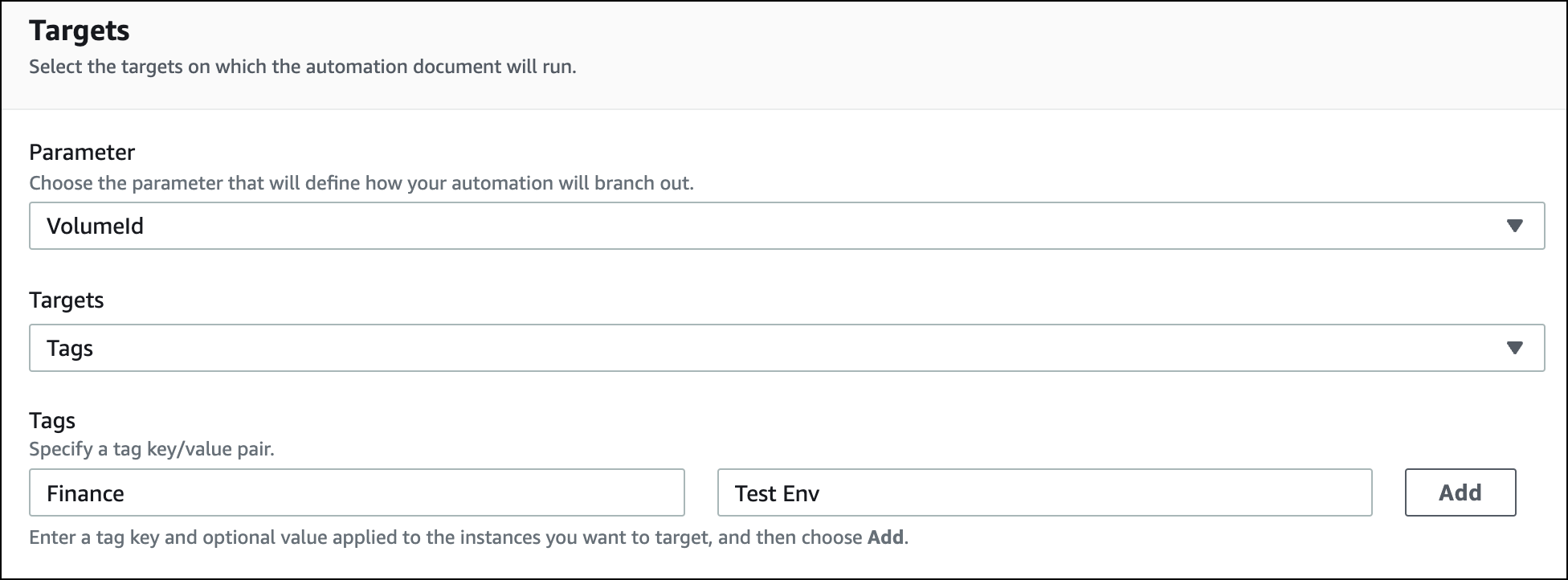
AWS-DetachEBSVolume 실행서에는 /AWS::EC2::Volume으로 설정된 [대상 유형(Target type)]이라는 특수 속성도 포함되어 있습니다. 다시 말해서 태그-키 페어 Finance:TestEnv가 다양한 리소스 유형(예를 들면 EC2 인스턴스, Amazon EBS 볼륨, Amazon EBS 스냅샷)을 반환하는 경우 Amazon EBS 볼륨만 사용됩니다.
중요
대상 파라미터 이름은 대/소문자를 구분합니다. AWS Command Line Interface(AWS CLI) 또는 AWS Tools for Windows PowerShell을 사용하여 자동화를 실행할 경우 실행서에 정의된 것과 똑같은 대상 파라미터 이름을 입력해야 합니다. 그렇지 않으면 InvalidAutomationExecutionParametersException 오류가 반환됩니다. DescribeDocument API 작업을 사용하여 특정 실행서의 사용 가능한 대상 파라미터에 대한 정보를 볼 수 있습니다. 다음은 AWS-DeleteSnapshot 문서에 대한 정보를 제공하는 AWS CLI 명령의 예입니다.
aws ssm describe-document \ --name AWS-DeleteSnapshot
다음은 태그를 사용하여 대상 리소스를 지정하는 AWS CLI 명령의 예입니다.
예 1: 키-값 페어를 통해 태그를 대상으로 지정하여 Amazon EC2 인스턴스 다시 시작
이 예에서는 키가 Department이고 값이 HumanResources인 태그로 지정된 모든 Amazon EC2 인스턴스를 다시 시작합니다. 대상 파라미터에는 실행서의 InstanceId 파라미터가 사용됩니다. 이 예제에서는 자동화 서비스 역할을 사용(또는 역할 수임)함으로써 추가 파라미터를 사용하여 자동화를 실행합니다.
aws ssm start-automation-execution \ --document-name AWS-RestartEC2Instance \ --targets Key=tag:Department,Values=HumanResources \ --target-parameter-name InstanceId \ --parameters "AutomationAssumeRole=arn:aws:iam::111122223333:role/AutomationServiceRole"
예 2: 키-값 페어를 통해 태그를 대상으로 지정하여 Amazon EBS 스냅샷 삭제
다음 예에서는 AWS-DeleteSnapshot 실행서를 사용하여 키가 Name이고 값이 January2018Backups인 모든 스냅샷을 삭제합니다. 대상 파라미터에는 VolumeId 파라미터가 사용됩니다.
aws ssm start-automation-execution \ --document-name AWS-DeleteSnapshot \ --targets Key=tag:Name,Values=January2018Backups \ --target-parameter-name VolumeId
AWS Resource Groups을 대상으로 지정
단일 AWS 리소스 그룹을 자동화 대상으로 지정할 수 있습니다. Systems Manager는 대상 리소스 그룹의 모든 객체에 대한 하위 자동화를 생성합니다.
예를 들면 Resource Groups 중 하나가 PatchedAMIs라고 가정해 보겠습니다. 이 리소스 그룹에는 일상적으로 패치되는 25개 Windows Amazon Machine Images(AMIs)의 목록이 포함되어 있습니다. AWS-CreateManagedWindowsInstance 실행서를 사용하는 자동화를 실행하고 이 리소스 그룹을 대상으로 지정하는 경우 Systems Manager는 25개 AMIs 각각에 대해 하위 자동화를 생성합니다. 다시 말해서 이 자동화는 PatchedAMIs 리소스 그룹을 대상으로 지정하여 패치된 AMIs 목록에서 25개 인스턴스를 생성합니다. 모든 하위 자동화가 처리를 완료하거나 최종 상태에 도달하면 상위 자동화가 완료된 것입니다.
다음 AWS CLI 명령은 PatchAMIs 리소스 그룹 예제에 적용됩니다. 이 명령은 --target-parameter-name 옵션으로 AmiId 파라미터를 사용합니다. 이 명령은 각 AMI에서 생성할 인스턴스 유형을 정의하는 추가 파라미터를 포함하지 않습니다. AWS-CreateManagedWindowsInstance 실행서는 기본적으로 t2.medium 인스턴스 유형이므로 이 명령은 25개의 Windows Server용 t2.medium Amazon EC2 인스턴스를 생성합니다.
aws ssm start-automation-execution \ --document-name AWS-CreateManagedWindowsInstance \ --targets Key=ResourceGroup,Values=PatchedAMIs \ --target-parameter-name AmiId
다음 콘솔 예제에서는 t2-micro-instances라는 리소스 그룹이 사용됩니다.
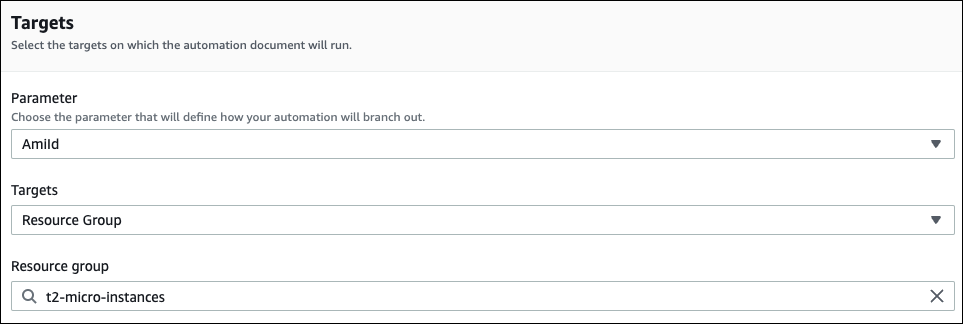
파라미터 값을 대상으로 지정
파라미터 값을 대상으로 지정할 수도 있습니다. ParameterValues를 키로 입력하고 나서 자동화를 실행할 특정 리소스 값을 입력합니다. 여러 값을 지정할 경우 Systems Manager는 지정된 각 값에 대해 하위 자동화를 실행합니다.
예를 들어 실행서에 InstanceID 파라미터가 포함되어 있다고 가정해 보겠습니다. Automation 실행 시 InstanceID 파라미터의 값을 대상으로 지정할 경우 Systems Manager는 지정한 각 인스턴스 ID 값마다 하위 자동화를 하나 실행합니다. 이 자동화가 각각의 지정된 인스턴스 실행을 완료하거나 실행에 실패하면 상위 자동화가 완료된 것입니다. 최대 50개 파라미터 값을 대상으로 지정할 수 있습니다.
다음 예에서는 AWS-CreateImage 실행서를 사용합니다. 지정된 대상 파라미터 이름은 InstanceId입니다. 이 키에는 ParameterValues가 사용됩니다. 두 Amazon EC2 인스턴스 ID가 값이 됩니다. 이 명령은 각 인스턴스마다 자동화를 하나 생성하며, 이 워크플로는 각 인스턴스에서 AMI를 생성합니다.
aws ssm start-automation-execution --document-name AWS-CreateImage \ --target-parameter-name InstanceId \ --targets Key=ParameterValues,Values=i-02573cafcfEXAMPLE,i-0471e04240EXAMPLE
참고
AutomationAssumeRole은 유효한 파라미터가 아닙니다. 파라미터 값을 대상으로 지정하는 자동화를 실행할 때 이 항목을 선택하지 않습니다.
파라미터 값 맵을 대상으로 지정
TargetMaps 옵션은 ParameterValues를 대상으로 지정할 수 있는 기능을 확장합니다. 명령줄에서 TargetMaps를 사용하여 파라미터 값 배열을 입력할 수 있습니다. 명령줄에 최대 50개 파라미터 값을 지정할 수 있습니다. 50개가 넘는 파라미터 값을 지정하여 명령을 실행하려면 JSON 파일에 값을 입력할 수 있습니다. 그런 다음 명령줄에서 해당 파일을 호출할 수 있습니다.
참고
TargetMaps 옵션은 콘솔에서 지원되지 않습니다.
명령에서 TargetMaps 옵션을 사용하면 다음 형식을 사용하여 여러 파라미터 값을 지정할 수 있습니다. 각 example resource placeholder를 사용자의 정보로 바꿉니다.
aws ssm start-automation-execution \ --document-namerunbook name\ --target-maps “parameter=value,parameter 2=value,parameter 3=value” “parameter 4=value,parameter 5=value,parameter 6=value”
TargetMaps 옵션에 대해 50개가 넘는 파라미터 값을 입력하려면 다음 JSON 형식을 사용하여 파일에 값을 지정합니다. JSON 파일을 사용하면 여러 파라미터 값 지정 시 가독성도 향상됩니다.
[ {“parameter”: "value", “parameter 2”: "value", “parameter 3”: "value"}, {“parameter 4”: "value", “parameter 5”: "value", "parameter 6": "value"} ]
파일을 .json 파일 확장명으로 저장합니다. 다음 명령을 사용하여 파일을 호출할 수 있습니다. 각 example resource placeholder를 사용자의 정보로 바꿉니다.
aws ssm start-automation-execution \ --document-namerunbook name\ –-parametersinput parameters\ --target-mapspath to file/file name.json
또한 버킷에서 데이터를 읽을 수 있는 권한이 있는 한 Amazon Simple Storage Service(Amazon S3) 버킷에서 파일을 다운로드할 수도 있습니다. 다음 명령 형식을 사용합니다. 각 example resource placeholder를 사용자의 정보로 바꿉니다.
aws ssm start-automation-execution \ --document-namerunbook name\ --target-maps http://amzn-s3-demo-bucket.s3.amazonaws.com/file_name.json
다음은 TargetMaps 옵션을 이해하는 데 도움이 될 예제 시나리오입니다. 이 시나리오에서 사용자는 다양한 AMIs에서 다양한 유형의 Amazon EC2 인스턴스를 생성하려고 합니다. 이 태스크를 수행하기 위해 사용자는 AMI_Testing이라는 실행서를 생성합니다. 이 실행서는 instanceType 및 imageId라는 두 가지 입력 파라미터를 정의합니다.
{ "description": "AMI Testing", "schemaVersion": "0.3", "assumeRole": "{{assumeRole}}", "parameters": { "assumeRole": { "type": "String", "description": "Role under which to run the automation", "default": "" }, "instanceType": { "type": "String", "description": "Type of EC2 Instance to launch for this test" }, "imageId": { "type": "String", "description": "Source AMI id from which to run instance" } }, "mainSteps": [ { "name": "runInstances", "action": "aws:runInstances", "maxAttempts": 1, "onFailure": "Abort", "inputs": { "ImageId": "{{imageId}}", "InstanceType": "{{instanceType}}", "MinInstanceCount": 1, "MaxInstanceCount": 1 } } ], "outputs": [ "runInstances.InstanceIds" ] }
그런 다음 사용자는 AMI_instance_types.json이라는 파일에 다음과 같은 대상 파라미터 값을 지정합니다.
[ { "instanceType" : ["t2.micro"], "imageId" : ["ami-b70554c8"] }, { "instanceType" : ["t2.small"], "imageId" : ["ami-b70554c8"] }, { "instanceType" : ["t2.medium"], "imageId" : ["ami-cfe4b2b0"] }, { "instanceType" : ["t2.medium"], "imageId" : ["ami-cfe4b2b0"] }, { "instanceType" : ["t2.medium"], "imageId" : ["ami-cfe4b2b0"] } ]
사용자는 다음 명령을 통해 이 자동화를 실행하고 AMI_instance_types.json에 정의된 5개 EC2 인스턴스를 생성할 수 있습니다.
aws ssm start-automation-execution \ --document-name AMI_Testing \ --target-parameter-name imageId \ --target-maps file:///home/TestUser/workspace/runinstances/AMI_instance_types.json
모든 Amazon EC2 인스턴스를 대상으로 지정
대상 목록에서 모든 인스턴스를 선택하여 현재 AWS 계정 및 AWS 리전의 모든 Amazon EC2 인스턴스에 대해 자동화를 실행할 수 있습니다. 예를 들어 AWS 계정 및 현재 AWS 리전의 모든 Amazon EC2 인스턴스를 다시 시작하려면 AWS-RestartEC2Instance 런북을 선택한 다음에 대상 목록에서 모든 인스턴스를 선택하면 됩니다.
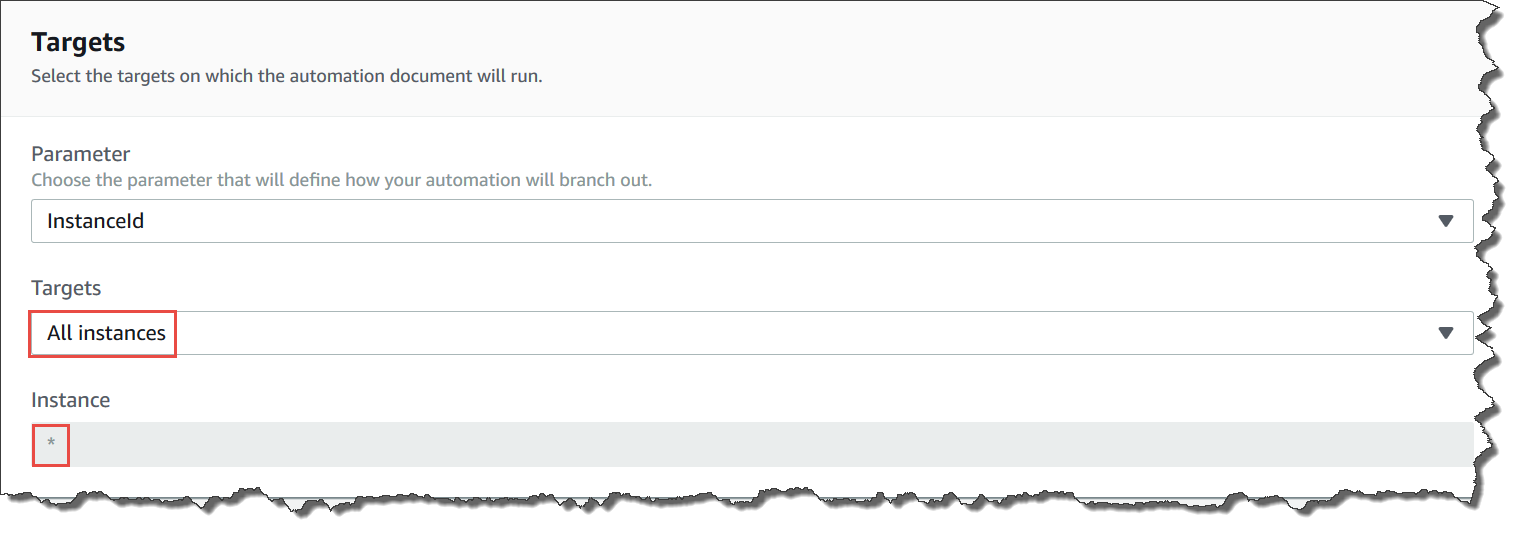
모든 인스턴스(All instances)를 선택하면 Systems Manager가 인스턴스(Instance) 필드를 별표(*)로 채우고 변경할 수 없게 됩니다(필드가 회색으로 표시됨). 입력 파라미터(Input parameters) 필드의 InstanceId 필드도 사용할 수 없게 됩니다. 모든 인스턴스를 대상으로 선택하면 이러한 필드는 변경할 수 없게 됩니다.